안녕하세요, 여러분! 오늘은 컴퓨터 좀 사용한다 하시는 분들이라면 한 번쯤은 궁금해하셨을 법한, 혹은 ‘이거 진짜야?’ 하며 고개를 갸웃했을 법한 바로 그 키, ‘F4’에 대한 이야기를 해볼까 해요. “누르라고 해서 눌러봤는데 아무 일도 안 일어나던데요?” 아니면 “이거 누르면 컴퓨터 꺼진다던데 진짜예요?” 같은 질문들, 저도 정말 많이 받았고, 또 저 스스로도 헷갈렸던 기억이 생생하답니다.
특히 요즘처럼 디지털 기기 사용이 일상인 시대에는 작은 단축키 하나가 작업 효율을 확 끌어올리기도 하고, 때로는 불필요한 오해를 불러일으키기도 하죠. 게임 중에 친구가 장난스럽게 “야, F4 한 번 눌러봐!”라고 하거나, 중요한 문서 작업을 하다가 실수로 Alt+F4 를 눌러 식겁했던 경험, 여러분도 한두 번쯤은 있으시죠?
이 작은 키 하나에 과연 어떤 비밀이 숨겨져 있기에 이토록 다양한 반응을 불러일으키는 걸까요? 단순히 게임 속 장난을 넘어, 때로는 우리의 작업 흐름을 최적화해주는 마법 같은 기능부터, 알면 알수록 신기한 활용법까지, F4 키의 모든 것을 제가 직접 경험하고 알아낸 꿀팁들과 함께 속 시원하게 파헤쳐 드리겠습니다.
아래 글에서 그 흥미로운 세계를 정확하게 알아보도록 할게요!
F4 키, 대체 뭘 하는 친구일까요?

우리가 몰랐던 F4 키의 기본 기능
여러분, 키보드를 보면서 ‘F1 부터 F12 까지, 이 펑션 키들은 대체 뭘 하는 걸까?’ 하고 궁금했던 적 없으신가요? 특히 F4 키는 왠지 모르게 애매모호한 존재로 느껴질 때가 많았죠. 저도 처음 컴퓨터를 배울 때는 F1 은 도움말, F5 는 새로고침 정도만 알았지, F4 는 그냥 ‘여기 있구나’ 하고 지나치기 일쑤였어요.
그런데 이 F4 키, 생각보다 우리 일상 속 컴퓨터 작업에서 꽤나 유용하게 쓰이는 친구라는 사실! 기본적으로 F4 키는 프로그램이나 운영체제에 따라 다양한 기능을 수행하는데요, 윈도우 탐색기에서는 주소 표시줄을 활성화해서 빠르게 경로를 입력하거나 이동할 수 있게 해주고, 인터넷 브라우저에서는 이전에 방문했던 웹페이지 주소 목록을 보여주는 역할도 한답니다.
제가 직접 경험해보니, 이 작은 기능 하나가 반복적인 파일 관리나 웹 서핑에서 시간을 얼마나 단축시켜주는지 몰라요. ‘에이, 그거 뭐 얼마나 된다고?’ 싶을 수도 있지만, 하루에도 수십 번씩 컴퓨터를 켜고 끄는 우리에게는 이런 소소한 팁 하나하나가 쌓여 큰 효율을 만들어내죠.
의외의 활용처: 단순 반복 작업 탈출기
F4 키가 가진 또 다른 매력은 바로 ‘직전 작업 반복’ 기능이에요. 특히 워드나 엑셀 같은 오피스 프로그램에서 이 기능은 빛을 발한답니다. 예를 들어, 워드에서 특정 텍스트의 글자 크기나 색깔을 바꿨다고 가정해볼게요.
다른 텍스트에도 똑같은 서식을 적용하고 싶을 때, 매번 메뉴를 눌러서 바꾸는 건 정말 귀찮고 시간 낭비잖아요? 이럴 때 F4 키를 한 번만 눌러주면, 방금 전에 했던 작업을 그대로 반복해줘요. 제가 보고서를 쓸 때 표를 만들고 특정 셀에 배경색을 넣었는데, 다른 표의 같은 위치에도 똑같은 색을 넣고 싶을 때 F4 를 누르니 순식간에 작업이 끝나서 깜짝 놀랐던 경험이 있어요.
‘이런 마법 같은 기능이 있었다니!’ 하고 저도 모르게 감탄사가 나왔죠. 이 기능 덕분에 반복적인 서식 지정이나 개체 삽입 같은 작업을 훨씬 빠르고 정확하게 처리할 수 있어서, 저의 업무 효율이 눈에 띄게 좋아졌답니다. 한번 이 기능을 써보면, 아마 다시는 이전처럼 일일이 클릭하는 번거로운 방식으로 돌아가지 못할 걸요?
Alt + F4, 왜 그렇게 무서워했을까요?
게임 중 “Alt+F4 누르면 레어템 나와!”의 진실
“야, Alt+F4 누르면 대박 레어템 나온다!” 여러분도 이런 말 들어본 적 있으시죠? 저도 어릴 적 게임을 할 때 친구들이 장난으로 이런 말을 하곤 해서, ‘정말인가?’ 하는 순진한 마음에 눌러봤다가 게임이 강제로 종료되어버려서 망연자실했던 기억이 생생해요. 그때는 정말 배신감에 몸서리쳤죠!
나중에 알고 보니 Alt + F4 는 현재 활성화된 창이나 프로그램을 종료하는 단축키였더라고요. 그러니까 게임 중에 Alt + F4 를 누르면 당연히 게임이 꺼지는 게 맞았던 거죠. 그 당시에는 순진한 마음으로 속았지만, 지금 생각해보면 참 유머러스한 추억이 되었네요.
사실 이런 장난이 아직도 일부 온라인 커뮤니티나 게임에서 심심찮게 보이는데, 혹시라도 “어떤 키를 누르면 엄청난 일이 벌어진다”는 식의 이야기에 현혹되지 마세요. 대부분은 Alt + F4 처럼 프로그램을 종료시키는 장난일 확률이 아주 높답니다. 혹시나 하는 마음에 눌러봤다가 중요한 작업물을 날릴 수도 있으니, 항상 주의해야겠죠?
안전하게 프로그램 종료하는 단축키
그럼 Alt + F4 가 단순히 장난에 이용되는 키일 뿐일까요? 절대 그렇지 않아요! 이 단축키는 사실 프로그램이나 창을 안전하게 종료할 수 있는 아주 유용한 기능이랍니다.
마우스를 일일이 움직여서 X 버튼을 누르거나 ‘파일’ 메뉴에서 ‘종료’를 찾는 것보다 훨씬 빠르고 간편하게 작업을 마무리할 수 있죠. 제가 컴퓨터 작업을 하다가 여러 개의 창을 띄워놓고 작업할 때가 많은데, 이럴 때 Alt + F4 를 활용하면 불필요한 창들을 마우스 클릭 없이 키보드만으로 깔끔하게 정리할 수 있어서 정말 편리해요.
특히 갑자기 여러 창을 동시에 닫아야 할 때, Alt + F4 를 빠르게 연타하면 하나씩 순서대로 닫히는 모습을 보면 속이 다 시원할 정도예요. 물론, 저장하지 않은 문서가 있을 경우에는 “저장하시겠습니까?”라는 메시지가 뜨니 걱정하지 마세요. 작업물을 날릴 일은 없으니, 믿고 편리하게 사용해 보셔도 좋답니다.
이제 Alt + F4 를 단순히 게임 속 장난이 아니라, 내 컴퓨터를 더 스마트하게 관리해주는 유용한 단축키로 인식하게 될 거예요.
엑셀 장인들의 비밀병기, F4 키의 재발견
똑똑한 데이터 관리의 시작, 셀 참조 고정하기
엑셀 좀 다뤄봤다 하는 분들이라면 F4 키가 얼마나 소중한 존재인지 아마 다들 공감하실 거예요. 저도 엑셀로 복잡한 데이터 작업을 하면서 F4 키 덕분에 얼마나 많은 시간을 절약했는지 셀 수 없답니다. 엑셀에서 수식을 만들 때, 특정 셀을 참조해야 하는 경우가 많잖아요?
이때 수식을 다른 셀로 복사하면 참조하는 셀도 같이 바뀌어 버리는 ‘상대 참조’가 기본인데, 만약 항상 같은 셀을 참조하고 싶다면 ‘절대 참조’로 바꿔줘야 해요. 이 ‘절대 참조’를 만드는 가장 빠르고 쉬운 방법이 바로 F4 키를 누르는 것이죠. 셀 주소 뒤에 $ 표시가 붙으면서 참조가 고정되는 걸 보면 왠지 모르게 뿌듯하달까요?
‘아, 드디어 내가 엑셀 좀 하는구나!’ 하는 자신감도 생기고요. 수식 입력 중에 참조하고 싶은 셀을 선택하고 F4 를 한 번 누르면 절대 참조, 두 번 누르면 행만 고정, 세 번 누르면 열만 고정, 네 번 누르면 다시 상대 참조로 바뀌는 이 똑똑한 기능은 엑셀 작업을 정말 효율적으로 만들어줘요.
이 기능을 알고 나면 엑셀 작업이 훨씬 수월해지고, 복잡했던 수식도 한결 쉽게 느껴질 거예요.
반복 작업의 효율을 극대화하는 엑셀 F4 활용법
엑셀에서 F4 키는 단순히 셀 참조를 고정하는 것 외에도 직전 작업을 반복하는 데도 아주 유용하게 쓰인답니다. 예를 들어, 특정 셀들의 배경색을 바꾸거나, 테두리를 넣거나, 행/열을 삽입하거나 삭제하는 등의 작업을 반복해야 할 때 F4 키 하나면 모든 것이 해결돼요. 제가 얼마 전 매출 데이터를 정리하면서 특정 품목의 행 전체에 노란색 배경을 넣고, 그다음 다른 품목에도 똑같이 노란색을 넣어야 할 때 F4 키를 눌렀더니 너무나 쉽게 적용되는 걸 보고 감탄했죠.
일일이 ‘채우기’ 메뉴를 찾아 색깔을 선택하는 번거로움을 단번에 없애주는 마법 같은 키랄까요? 게다가 차트나 도형을 삽입한 후, 똑같은 개체를 여러 개 만들고 싶을 때도 F4 키는 정말 편리해요. 하나를 만들고 F4 를 누르면 바로 또 하나가 생성되니, 정말이지 손이 두 개 더 생긴 것 같은 기분이 들어요.
엑셀을 자주 사용하시는 분이라면 이 F4 키의 다재다능함에 분명 반하게 될 거예요. 이젠 엑셀 작업할 때마다 F4 키가 없으면 뭔가 허전하게 느껴질 정도랍니다.
웹 브라우저에서도 F4 가 통할까? 알면 쓸모 있는 팁
주소 표시줄을 빠르게 열고 싶을 때
인터넷 서핑을 하다 보면 새로운 웹사이트 주소를 입력하거나, 기존 주소를 수정해야 할 때가 참 많죠. 보통은 마우스를 주소 표시줄로 가져가 클릭하는 게 일반적인데요, 이럴 때 F4 키를 사용하면 훨씬 빠르고 스마트하게 주소 표시줄을 활성화할 수 있답니다. 제가 평소에 여러 탭을 오가며 자료를 찾아볼 일이 많은데, 그때마다 마우스로 주소창을 클릭하는 게 은근히 번거롭게 느껴졌어요.
그런데 F4 키를 누르니 커서가 바로 주소 표시줄로 이동하는 걸 보고 ‘와, 이런 꿀팁이!’ 하고 감탄했죠. 특히 키보드 사용이 더 익숙한 분들에게는 정말 유용한 기능일 거예요. 손목에 무리도 덜 가고, 작업 속도도 빨라지니 일석이조라고 할 수 있죠.
크롬, 엣지 등 대부분의 최신 웹 브라우저에서 이 기능이 잘 작동하니, 지금 바로 한번 시도해보시는 건 어떨까요? 작은 습관 하나가 여러분의 웹 서핑 경험을 훨씬 쾌적하게 만들어 줄 거예요.
최근 방문 기록을 한눈에! 웹 브라우저 F4 활용
F4 키는 단순히 주소 표시줄을 활성화하는 것을 넘어, 최근 방문했던 웹사이트 목록을 보여주는 기능도 수행해요. 주소 표시줄이 활성화된 상태에서 F4 키를 누르면 드롭다운 메뉴로 이전에 방문했던 웹페이지 주소들이 쭈욱 나타나는 것을 볼 수 있을 거예요. 예전에 봤던 중요한 자료가 있었는데, 어떤 사이트였는지 정확히 기억이 안 날 때 정말 유용하게 쓸 수 있는 기능이죠.
저도 블로그 포스팅 자료를 찾다가 ‘어? 아까 봤던 그 페이지가 어디였지?’ 하고 헤맬 때가 종종 있었는데, F4 키 덕분에 빠르게 다시 찾아서 시간을 절약할 수 있었어요. 일일이 ‘히스토리’ 메뉴를 찾아 들어가는 것보다 훨씬 직관적이고 빠르게 정보를 확인할 수 있으니, 정말 편리하더라고요.
자주 방문하는 사이트가 아니더라도, 우연히 들렀던 유용한 정보를 다시 찾아볼 때 이 기능이 얼마나 고마운지 모른답니다. 이처럼 F4 키는 우리가 미처 알지 못했던 다양한 방식으로 웹 브라우저 사용 경험을 한층 더 업그레이드해 줄 수 있답니다.
이북리더기 리모컨에도 F4 가? 숨겨진 키 맵핑의 세계
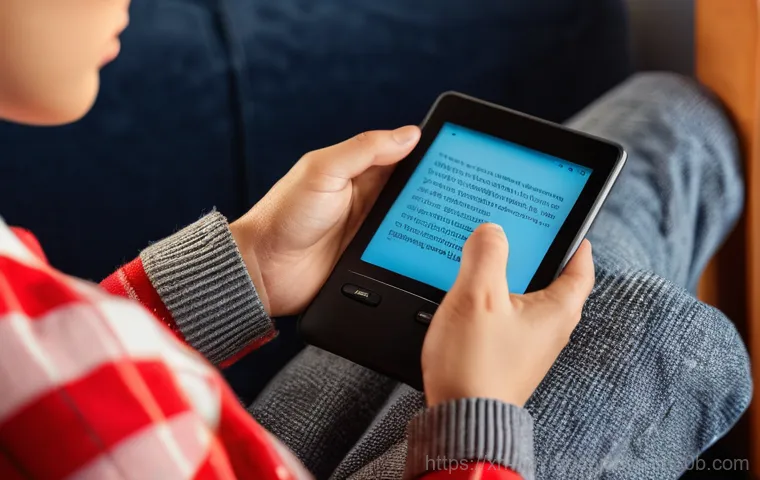
이북리더기 리모컨의 F4, 페이지 넘김의 비밀
혹시 이북리더기 사용하시는 분들 계신가요? 요즘 이북리더기 전용 리모컨을 많이들 사용하시던데, 이 리모컨에도 F4 키가 숨겨진 비밀을 가지고 있다는 사실, 알고 계셨나요? 보통 이북리더기 리모컨은 세 개의 키로 구성되어 있는데, 이 키들에 어떤 기능을 할당할지 정하는 것을 ‘키 맵핑’이라고 해요.
일반적으로는 왼쪽 키는 ‘페이지 다운’, 오른쪽 키는 ‘페이지 업’으로 설정해서 책 페이지를 넘기죠. 그런데 가운데 키는 종종 F4 로 맵핑되는 경우가 있더라고요. 왜 하필 F4 일까 궁금했는데, 이게 생각보다 기기 호환성이나 특정 기능과의 연동 때문에 그렇다고 하더군요.
제가 얼마 전 친구 이북리더기 리모컨을 봤는데, 가운데 F4 키를 누르니 화면 캡처 기능이 실행되는 걸 보고 깜짝 놀랐어요. 이처럼 F4 키는 단순히 페이지 넘김 외에 사용자가 직접 설정한 다양한 기능을 수행할 수 있는 만능 키로 활용되는 경우가 많답니다.
나만의 맞춤형 리모컨 만들기: 키 맵핑 심화 학습
이북리더기 리모컨에서 F4 키가 특별한 이유는 바로 ‘커스터마이징’의 가능성 때문이에요. 기기 자체에서 제공하는 기본적인 기능 외에, 사용자가 원하는 기능을 F4 키에 할당할 수 있도록 지원하는 경우가 많다는 거죠. 예를 들어, 어떤 분은 F4 키를 눌러서 화면 밝기를 조절하고 싶어 하고, 또 어떤 분은 특정 애플리케이션을 실행하고 싶어 할 수도 있잖아요?
이럴 때 키 맵핑 설정을 통해 F4 키의 역할을 바꿔줄 수 있어요. 저도 언젠가 이북리더기를 구매하면, F4 키에 ‘단어 사전’ 기능을 맵핑해보고 싶어요. 책을 읽다가 모르는 단어가 나오면 바로 F4 를 눌러서 뜻을 찾아볼 수 있다면 독서 효율이 정말 좋아질 것 같거든요.
처음에는 키 맵핑이 복잡하게 느껴질 수도 있지만, 한 번 해보고 나면 나만의 맞춤형 리모컨을 만들었다는 뿌듯함과 함께 더욱 편리한 독서 생활을 즐길 수 있을 거예요. 이처럼 F4 키는 우리의 디지털 기기 사용 경험을 더욱 풍부하게 만들어주는 중요한 역할을 한답니다.
F4 키, 문제 해결사로 변신! 시스템 진단과 복구
컴퓨터 부팅 문제, F4 로 해결 가능할까?
컴퓨터를 사용하다 보면 가끔 예기치 않은 부팅 문제가 발생해서 당황스러울 때가 있어요. 화면이 까맣게 나오거나, 이상한 메시지가 뜨면서 윈도우로 진입이 안 될 때 정말 식은땀이 나죠. 이럴 때 F2 나 F10, Del 키처럼 F4 키도 시스템 진입이나 복구에 중요한 역할을 하는 경우가 있답니다.
특히 삼성 노트북 같은 경우, F4 키를 눌러서 ‘Samsung Recovery Solution’이라는 복구 모드로 진입할 수 있는 경우가 많아요. 제가 아는 지인분도 갑자기 노트북이 안 켜져서 발만 동동 구르다가, F4 키를 눌러서 복구 모드로 진입해 초기화를 시도해서 다행히 문제를 해결했던 경험이 있다고 해요.
물론 모든 컴퓨터에 F4 키가 복구 기능을 담당하는 건 아니지만, 갑작스러운 시스템 문제에 직면했을 때 F2 나 F10 과 함께 F4 키를 한 번 눌러보는 것도 좋은 시도랍니다. 제조사마다 단축키가 조금씩 다를 수 있으니, 여러분의 컴퓨터 제조사에 맞는 복구 키를 미리 알아두는 것도 현명한 방법이겠죠?
BIOS/UEFI 설정 진입과 F4 의 역할
F4 키는 바이오스(BIOS) 또는 UEFI 설정에 진입하는 데 사용되기도 해요. 바이오스는 컴퓨터의 가장 기본적인 설정을 담당하는 프로그램인데, 부팅 순서를 바꾸거나 하드웨어 설정을 변경해야 할 때 이곳으로 들어가야 하죠. 물론 대부분의 컴퓨터에서는 Del 키나 F2 키가 바이오스 진입 키로 사용되지만, 특정 제조사의 메인보드나 노트북에서는 F4 키가 그 역할을 대신하기도 해요.
제가 예전에 조립 컴퓨터를 맞췄을 때, 바이오스 진입 키가 F4 로 설정되어 있어서 한참을 헤맸던 기억이 있어요. 다른 키들을 아무리 눌러봐도 안 들어가져서 ‘내 컴퓨터가 이상한가?’ 했거든요. 나중에 알고 보니 F4 였던 거죠.
이처럼 F4 키는 컴퓨터의 깊숙한 곳까지 접근하여 시스템을 진단하고, 필요한 경우 설정을 변경할 수 있는 ‘비밀의 문’ 역할을 하기도 한답니다. 만약 여러분의 컴퓨터가 부팅 시 F2 나 Del 키에 반응하지 않는다면, F4 키를 한번 눌러보세요. 생각지도 못했던 문이 열릴 수도 있으니까요.
| F4 키 주요 기능 | 활용 예시 | 꿀팁 및 주의사항 |
|---|---|---|
| 창/프로그램 종료 | Alt + F4 누르면 현재 활성 창 닫기 | 저장 안 한 작업 날릴 수 있으니 주의 (보통 확인 메시지 뜸) |
| 직전 작업 반복 | 엑셀, 워드에서 서식 반복 적용, 행/열 삽입 반복 | 반복 작업이 많을 때 효율 극대화, 시간 절약 효과 큼 |
| 엑셀 셀 참조 고정 | 수식 입력 중 셀 선택 후 F4 눌러 $ 추가 | 한 번 누르면 절대 참조, 두 번 누르면 행 고정, 세 번 누르면 열 고정 |
| 주소 표시줄 활성화 | 웹 브라우저에서 F4 눌러 주소창 커서 이동 | 마우스 클릭 없이 키보드로 빠르게 주소 입력 가능 |
| 최근 방문 기록 확인 | 주소 표시줄 활성화 상태에서 F4 눌러 목록 확인 | 찾던 웹페이지 주소를 빠르게 찾을 때 유용 |
| 시스템 복구/진단 | 일부 PC (예: 삼성)에서 복구 모드 진입 (부팅 시) | 제조사별로 기능 상이, F2, Del 키 등 다른 펑션 키와 함께 확인 필요 |
F4 키의 숨겨진 힘: 생산성 극대화 비법
시간을 절약해주는 F4 키의 다재다능함
우리가 매일 사용하는 컴퓨터와 키보드, 그 안에 숨겨진 작은 기능 하나하나가 우리의 생산성에 얼마나 큰 영향을 미치는지 직접 경험해보지 않으면 알 수 없죠. F4 키는 바로 그런 숨겨진 보석 같은 존재라고 생각해요. 단순히 프로그램을 닫는 기능만 있는 줄 알았던 이 키가, 엑셀에서는 반복 작업의 신세계를 열어주고, 워드에서는 서식 적용의 귀찮음을 덜어주며, 웹 브라우저에서는 빠른 탐색을 도와준다는 사실은 정말 놀랍지 않나요?
제가 처음 F4 키의 다양한 활용법을 알게 되었을 때는 마치 새로운 세상을 만난 기분이었어요. ‘왜 진작 이런 꿀팁을 몰랐을까!’ 하는 아쉬움도 있었지만, 이제라도 알게 된 것에 감사하며 적극적으로 활용하고 있답니다. 이처럼 F4 키는 우리의 디지털 생활을 한층 더 스마트하고 효율적으로 만들어주는 다재다능한 친구예요.
바쁜 현대인의 삶에서 작은 시간이라도 아끼고 싶다면, 오늘부터 F4 키를 적극적으로 활용해보시길 강력 추천합니다!
나만의 F4 활용 꿀팁 만들기
F4 키는 컴퓨터 사용 환경과 개인의 습관에 따라 무궁무진하게 활용될 수 있어요. 정해진 기능 외에도 특정 프로그램에서 F4 가 어떤 역할을 하는지 직접 찾아보고, 나에게 맞는 활용법을 개발하는 재미도 쏠쏠하답니다. 예를 들어, 그래픽 작업을 하시는 분들은 포토샵이나 일러스트레이터에서 F4 키가 어떤 특별한 기능을 하는지 찾아보고, 자신만의 단축키 루틴에 포함시킬 수 있겠죠.
저처럼 블로그 포스팅을 자주 하는 사람이라면, 이미지 삽입 후 크기를 조절하거나 특정 글꼴을 적용한 뒤 F4 로 반복 적용해서 작업 속도를 높이는 데 활용할 수 있을 거고요. 중요한 것은 F4 키의 존재를 인지하고, ‘이 상황에서 F4 를 누르면 어떤 일이 일어날까?’ 하는 호기심을 가지고 한번 시도해보는 자세예요.
의외의 곳에서 정말 유용한 기능을 발견할 수도 있답니다. 저도 아직 F4 키의 모든 비밀을 다 밝혀낸 건 아니지만, 계속해서 새로운 활용법을 찾아보고 제 삶에 적용해나가면서 디지털 생산성을 한 단계 더 끌어올리고 있답니다. 여러분도 F4 키와 함께 여러분만의 생산성 비법을 만들어나가시길 응원할게요!
글을마치며
오늘은 우리가 무심코 지나쳤던 F4 키의 숨겨진 능력들을 함께 탐험해봤어요. 단순히 프로그램 종료 단축키로만 알았던 F4 가 이렇게나 다양한 상황에서 우리의 작업 효율을 높여주고, 심지어 이북리더기 리모컨이나 컴퓨터 부팅 문제 해결에도 활용될 수 있다는 사실, 정말 놀랍지 않나요? 저도 이번 기회를 통해 F4 키에 대한 새로운 깨달음을 얻게 되어 무척 뿌듯하답니다. 키보드 속 작은 키 하나에도 이렇게 많은 이야기가 담겨 있다니, 새삼 컴퓨터라는 도구가 얼마나 신비로운지 느끼게 되네요. 앞으로 F4 키를 더 적극적으로 활용해서 여러분의 디지털 라이프가 한층 더 스마트하고 편리해지기를 진심으로 응원합니다! 작은 변화가 큰 차이를 만들어낼 거예요.
알아두면 쓸모 있는 정보
1. Alt + F4 는 현재 활성화된 프로그램이나 창을 빠르게 종료하는 데 사용돼요. 게임 중에 눌러서 장난치는 경우가 많지만, 실제로는 매우 유용한 단축키랍니다. 저장하지 않은 내용이 있다면 대부분 확인 메시지가 뜨니 안심하고 사용하셔도 좋아요.
2. 엑셀이나 워드 등 오피스 프로그램에서 F4 키는 직전 작업을 반복하는 ‘마법의 키’예요. 서식 변경, 행/열 삽입 등 반복적인 작업을 할 때 이 키 하나면 작업 속도를 획기적으로 높일 수 있답니다.
3. 엑셀에서 수식을 입력할 때 F4 키를 누르면 셀 참조를 고정(절대 참조)할 수 있어요. F4 를 한 번 누르면 절대 참조($A$1), 두 번 누르면 행 고정(A$1), 세 번 누르면 열 고정($A1)으로 바뀌니 상황에 맞게 활용해보세요.
4. 웹 브라우저에서 F4 키를 누르면 주소 표시줄이 활성화되어 빠르게 URL을 입력하거나 이전 방문 기록을 확인할 수 있어요. 마우스 클릭 없이 키보드만으로 웹 서핑을 더욱 쾌적하게 만들어주는 숨겨진 기능이랍니다.
5. 일부 컴퓨터(특히 삼성 노트북)에서는 부팅 시 F4 키를 눌러 복구 솔루션이나 BIOS/UEFI 설정으로 진입할 수 있어요. 컴퓨터에 문제가 생겼을 때 F2, Del 키와 함께 F4 키를 시도해보면 의외의 해결책을 찾을 수도 있답니다.
중요 사항 정리
F4 키는 단순한 펑션 키가 아니라, 상황에 따라 다재다능하게 활용될 수 있는 강력한 도구입니다. Alt+F4 는 프로그램을 안전하게 종료하는 효율적인 방법이며, 엑셀과 워드에서는 직전 작업을 반복하여 생산성을 극대화하는 핵심 키로 작용합니다. 특히 엑셀에서 셀 참조를 고정하는 기능은 데이터 관리의 필수적인 부분이죠. 또한 웹 브라우저에서 주소 표시줄을 빠르게 활성화하거나 최근 방문 기록을 확인하는 데에도 유용하게 쓰이며, 일부 PC에서는 시스템 복구 및 진입의 중요한 역할을 합니다. F4 키의 다양한 기능을 익히고 적절히 활용한다면 여러분의 컴퓨터 작업 효율은 분명 한 단계 더 업그레이드될 것입니다.
자주 묻는 질문 (FAQ) 📖
질문: F4 키, 대체 뭘 하는 키인가요? 누르면 컴퓨터가 꺼진다던데 정말인가요?
답변: 음, 먼저 결론부터 말씀드리자면, F4 키만 단독으로 누른다고 해서 컴퓨터가 ‘뚝’ 하고 꺼지는 일은 거의 없답니다! 저도 예전에 친구들이 스타크래프트 같은 게임에서 “야, F4 누르면 대박 기능 있어!”라고 속삭여서 냉큼 눌러봤다가 아무 일도 일어나지 않아서 시시했던 기억이 나요.
이건 거의 컴퓨터 좀 안다는 친구들의 단골 장난 같은 거죠. 사실 F4 키는 특정 프로그램이나 시스템 환경에 따라서 정말 다양한 기능을 수행해요. 예를 들어, 이북 리더기 리모컨 같은 특별한 기기에서는 페이지 넘김 같은 핵심적인 역할을 하기도 하구요.
하지만 일반적으로 윈도우 운영체제에서 F4 단독으로는 딱히 정해진 기능이 없는 경우가 많아요. 많은 분들이 컴퓨터가 꺼진다고 오해하시는 건 아마 ‘Alt + F4’ 때문일 거예요. Alt 키와 F4 키를 함께 누르면 현재 활성화된 창이나 프로그램을 강제로 종료시키는 기능이 있거든요.
저도 중요한 보고서 작성하다가 실수로 Alt+F4 를 눌러서 심장이 쿵 내려앉았던 아찔한 경험이 있답니다. 그러니 F4 단독으로는 안심하고 사용하셔도 좋지만, Alt 키와 함께 누를 때는 한 번 더 확인하는 습관을 들이는 게 좋겠죠?
질문: 엑셀 같은 업무용 프로그램에서는 F4 키를 어떻게 활용하면 좋을까요? 저도 업무 효율을 높이고 싶어요!
답변: 아, 엑셀 사용자분들이라면 F4 키가 정말 마법처럼 느껴지실 거예요! 제가 엑셀 작업을 할 때마다 ‘이 키 없었으면 어쩔 뻔했어!’ 하고 속으로 외치곤 한답니다. 엑셀에서 F4 키의 가장 유용하고 강력한 기능 중 하나는 바로 ‘절대 참조’를 고정하는 거예요.
예를 들어, 여러분이 어떤 수식에 특정 셀(가령 A1)을 계속해서 참조하고 싶을 때가 있잖아요? 보통은 이 수식을 다른 셀로 복사하면 참조하는 셀도 따라서 변하게 되는데, 이때 F4 키를 누르면 참조하는 셀 주소 앞에 ‘$’ 기호가 붙으면서 절대 변하지 않는 ‘절대 참조’로 고정된답니다.
예를 들어, ‘=B2$A$1’ 이런 식으로 말이죠. 제가 직접 사용해보니, 이 기능 덕분에 반복적인 수식 입력 시간을 확 줄일 수 있었고, 실수할 확률도 현저히 낮출 수 있었어요. 특히 여러 셀에 같은 기준을 적용해서 계산해야 할 때, F4 키 한 번이면 수십 번의 클릭과 드래그를 단축할 수 있으니, 정말 ‘꿀팁’ 중의 꿀팁이라고 자신 있게 말씀드릴 수 있습니다!
질문: F4 키가 일부 컴퓨터의 BIOS 설정이나 부팅 과정에서도 사용된다는데, 어떤 역할을 하는 건가요? 일반 사용자도 알아야 할 필요가 있을까요?
답변: 맞아요, F4 키는 컴퓨터의 ‘속살’이라고 할 수 있는 BIOS(기본 입출력 시스템) 설정이나 부팅 과정에서도 특정 역할을 수행하기도 한답니다! 모든 제조사의 컴퓨터에 공통적으로 적용되는 건 아니지만, 특히 삼성 노트북 같은 일부 브랜드의 PC에서는 F4 키가 시스템 복원 모드 진입이나 복구 솔루션을 실행하는 데 사용되곤 해요.
제가 직접 PC 문제를 해결해드리면서 여러 컴퓨터를 만져봤을 때, 어떤 컴퓨터는 전원을 켜자마자 F2 를 누르라고 하고, 또 어떤 컴퓨터는 F10, F12, 혹은 F4 를 누르라는 메시지가 뜨는 것을 보면서 제조사마다 정말 다르다는 것을 느꼈죠. 일반적인 웹서핑이나 문서 작업만 하시는 분들이라면 굳이 이 기능을 알아두실 필요는 없겠지만, 만약 컴퓨터에 심각한 오류가 발생해서 운영체제를 다시 설치해야 하거나, 공장 초기화가 필요한 상황이 생긴다면 F4 키가 구세주처럼 느껴질 수도 있을 거예요.
이럴 때는 해당 PC의 사용 설명서나 제조사 홈페이지에서 ‘F4’ 키의 정확한 기능을 확인해보시는 게 가장 현명한 방법이랍니다. 괜히 잘못 누르면 중요한 데이터가 날아갈 수도 있으니, 꼭 필요한 상황에서만 신중하게 활용하시길 제가 강력히 추천드려요!
